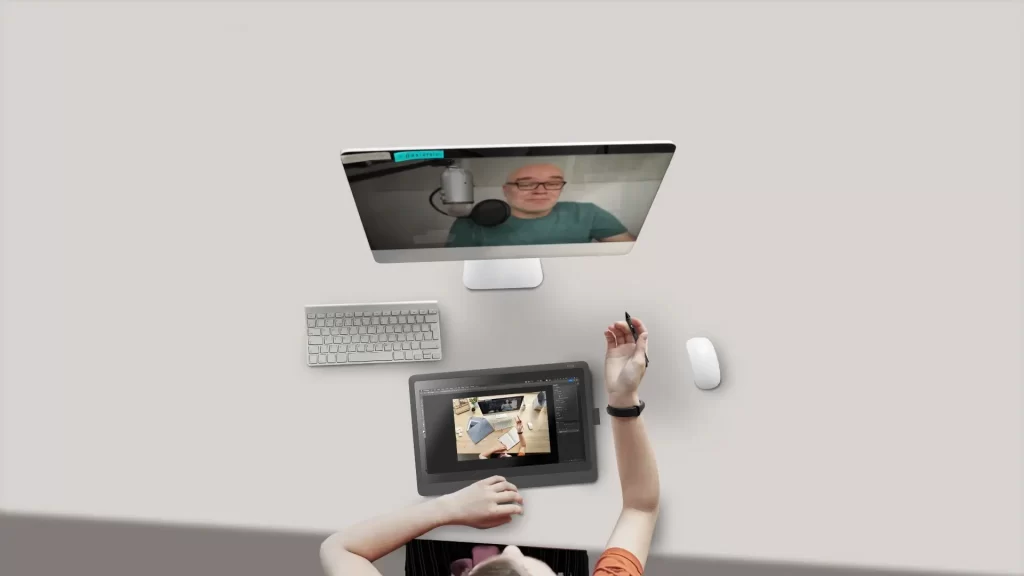InDesign nousee aika usein keskustelussa esille ”ainoana oikeana työkaluna”, jos haluaa tehdä hyvännäköistä julkaisua. No, näin mustavalkoinen tilanne ei ole.
Hyvännäköistä taittoa voi tehdä vaikka Wordilla. Mutta aivan kuten InDesign, myös tekstinkäsittelyohjelma edellyttää, että osaat muokata tekstiä muutenkin kuin oikoluvun osalta.
Mikäli osaat Wordissa käyttää tyylejä, muokata niitä tarkasti, osittaa ja pakottaa tekstiä sivun sisällä ja tehdä palstoituksen sivuun, se voi riittää.
Milloin InDesign on sitten se ”oikea ohjelma” käyttää?
Kun siirrytään tekstistä monipuolisempaan sisältöön ja halutaan kontrolloida tarkasti visuaalisen sisällön sommittelua ja teknistä laatua, on syytä avata taitto-ohjelma.
Vaikka markkinoilla on muitakin ohjelmia, on Adoben InDesign niistä selkeästi yleisin.
Kun otat taitto-ohjelman työkaluksi, kannattaa alusta asti keskittyä sen oikeiden työtapojen käyttöön. Tässä viisi asiaa, joista kannattaa aloittaa. Mukana lisäksi yksi bonusasia, joka auttaa julkaisun jakelussa.
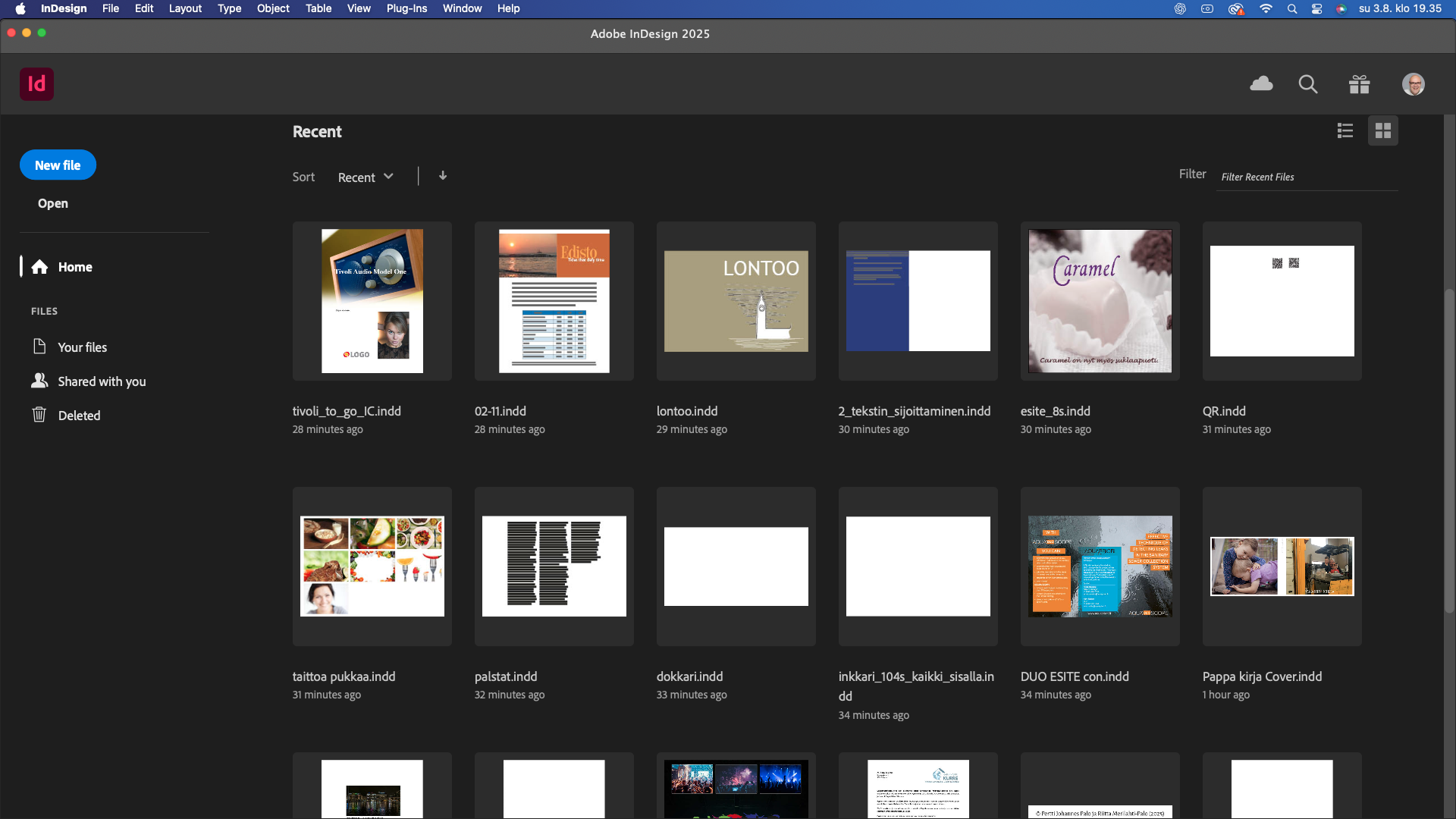
1. Tiedä, mihin ohjelma on tarkoitettu
Heti alkuun on hyvä ymmärtää, mitä InDesignissa kannattaa tehdä ja mitä ei. InDesign on julkaisuohjelma.
Julkaisuohjelma on parhaimmillaan, kun teet monisivuisia taittoja, hallitset tekstin ja kuvan sijoittelua tarkasti ja tarvitset tarkasti määritetyn lopputuloksen – oli sitten kyseessä painettava taittotyö, ePub tai vuorovaikutteinen PDF.
2. Opettele tekstimuotoilun logiikka
InDesignissa kaikki lähtee liikkeelle tekstistä. Tekstiä muotoillaan hyvin harvoin paikallisesti määrittämällä – tai ainakin näin ei kannattaisi tehdä. Toinen tärkeä tekstiin liittyvä oivallus on se, että sisältö kirjoitetaan valmiiksi ja tuodaan vasta sitten taitto-ohjelmaan.
InDesignissa tekstimassoja käsitellään ilmoittamalla niiden sisällöllinen hierarkia keskitetysti. Tähän käytetään kappaletyylejä ja sanoissa merkkityylejä.
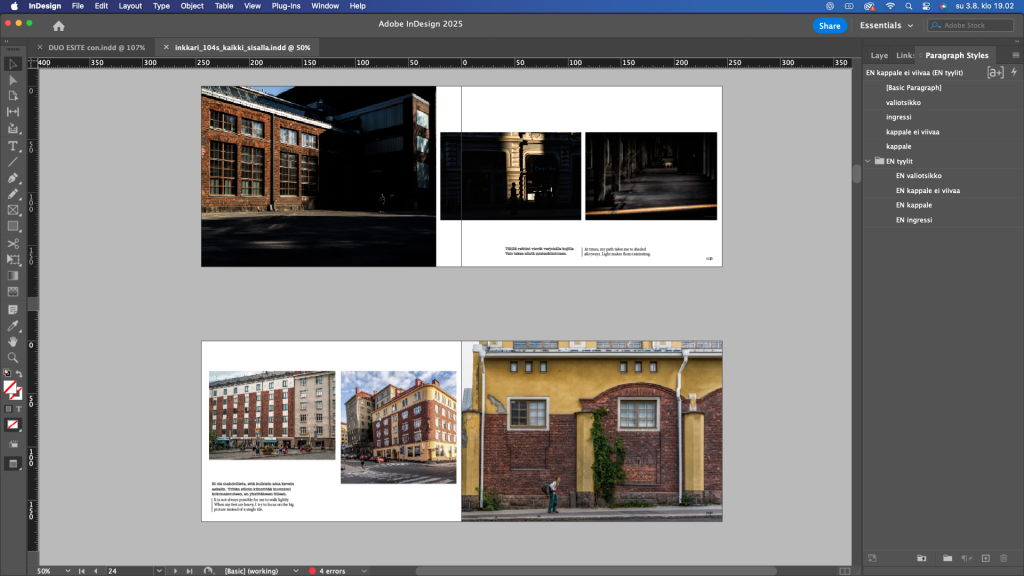
Käyttämällä tyylejä säästät suuren määrän aikaa. Parhaimmillaan pitkänkin taiton tekstin ulkoasu vaihdetaan minuuteissa muokkaamalla sen määritteitä tyyli-ikkunasta.
3. Sivupohjien käyttö Parent-sivuilla
Sivupohjat mahdollistavat sivuilla toistuvien elementtien yhtenäisen sommittelun. Hyödyntämällä Parent-sivuja varmistat, että toistuvat elementit – kuten sivunumerot, tunnistetekstit, logot tai visuaaliset kehykset – näkyvät oikein.
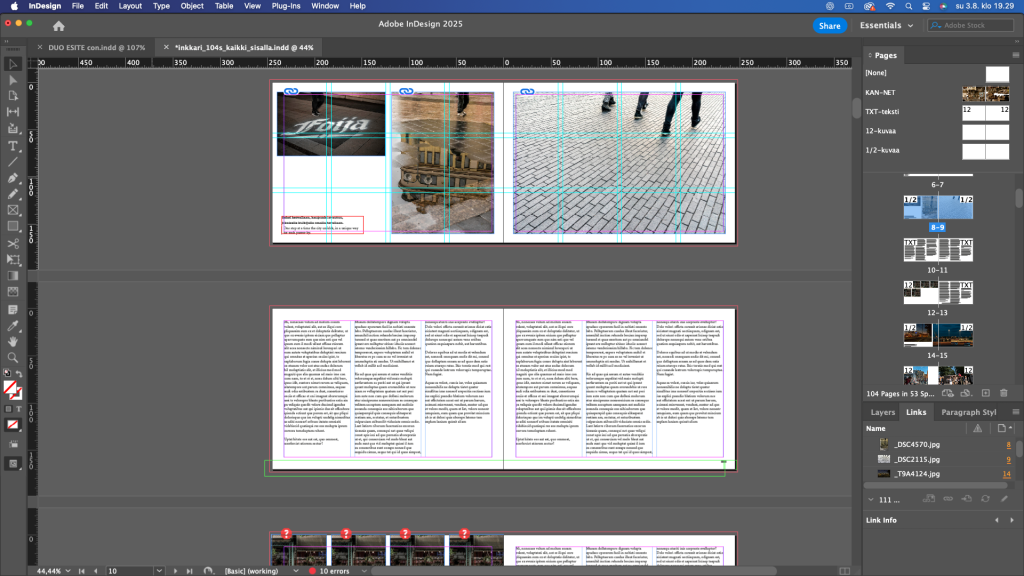
Sivupohjien hyödyntäminen on yksi tärkeimmistä oivalluksista InDesignissa. Niiden avulla voit rakentaa pitkänkin taiton ulkoasun helposti muokattavaksi. Esimerkiksi sivunumeoiden paikka tai muotoilu voidaan asettaa Parent-sivulle, jolloin niitä ei tarvitse sijoittaa käsin jokaiselle sivulle erikseen. Sivupohjia voidaan tehdä myös erilaisille tekstiasetteluille, kuvasommitteluille ja sivurakenteille.
4. Opi hyödyntämään kehysten asetuksia
InDesignissa kaikki sisältö elää kehyksissä: teksti, kuvat, grafiikat. Kuvakehys ei ole vain paikka, johon pudotetaan kuva, vaan sen avulla määritetään myös, miten kuva rajautuu ja miten se muuten käyttäytyy suhteessa kehykseen.
Tekstikehysten ketjuttaminen mahdollistaa sen, että pitkä artikkeli voi jatkua automaattisesti seuraavalle sivulle. Kehyksiä siirrellessä ja muokatessa auttaa, kun ymmärtää niiden toimintalogiikan heti alusta.
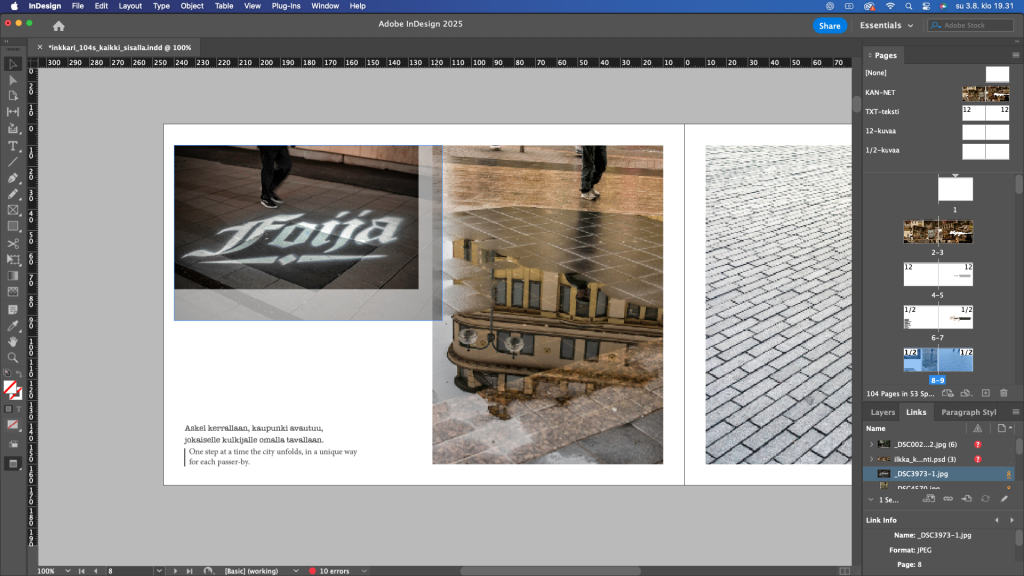
5. Käytä tasoja
Mitä enemmän taitossa on erilaisia elementtejä, sitä tärkeämpää on hyödyntää tasoja. Tasot ovat ohjelmassa lisättäviä, sisällön järjestämiseen ja organisointiin tarkoitettuja apureita; sanottakoon niitä vaikka mapeiksi.
Näiden ”mappien” avulla voidaan taiton sisältöä järjestää ja muokata helposti. Taso voidaan myös lukita, jolloin sen sisältöä ei pysty siirtämään tai muokkaamaan.
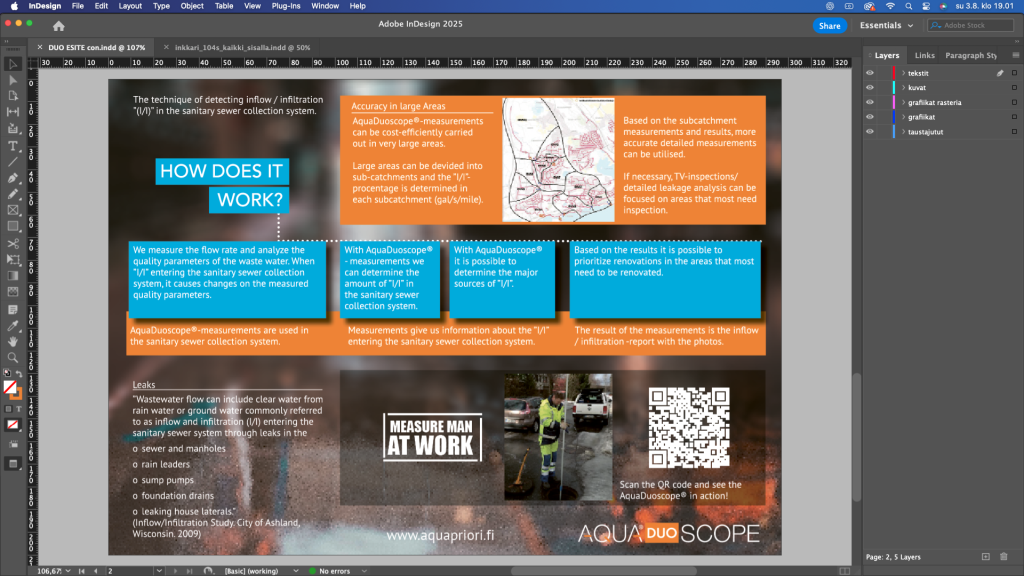
Tasojen idea on siis järjestää sisältöä. Samalla se auttaa löytämään oikean sisällön; tämä onnistuu kunhan layerit nimetään informatiivisesti. Voisikin sanoa, että kuudes vinkki olisi: muista nimetä Layerit (ja kaikki muut elementit) järkevästi.
Bonus: PDF-tallennus
Listaan voisi lisätä myös PDF:n tallentamisen. Harvoin – jos koskaan – lähetät InDesign-tiedoston edelleen. Sen sijaan teet siitä PDF:n tai useita kulloisenkin tarpeen mukaan.
Koska PDF:n tallennusversio riippuu käyttötarkoituksesta, on hyvä osata tärkeimmät tiedot myös tämän tallennusmuodon laatuun vaikuttavista tekijöistä.
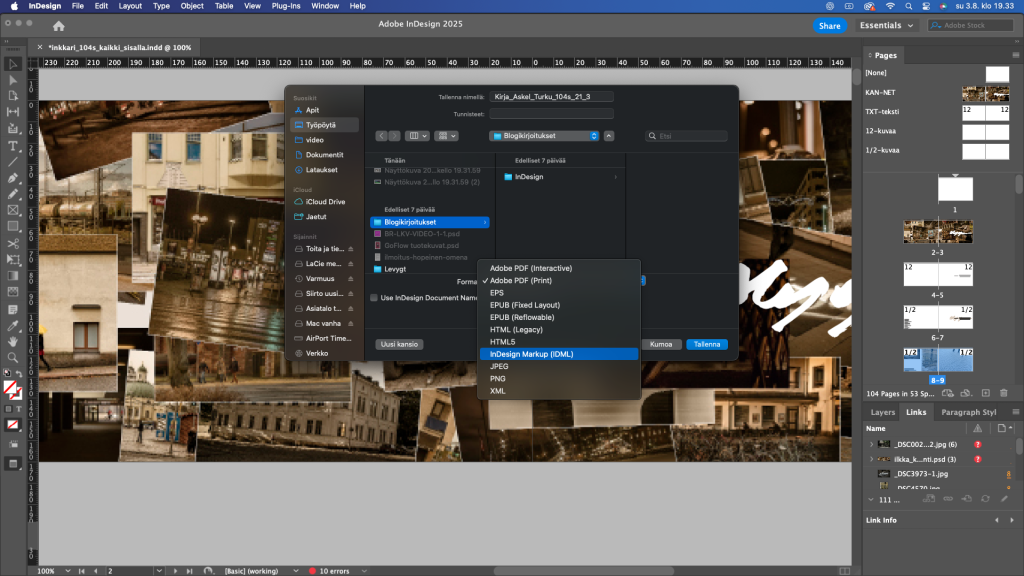
InDesignissa on eri vientivaihtoehtoja eri tarpeisiin, ja väärä valinta voi aiheuttaa sen, että lopullinen tiedosto ei toimi odotetusti. Alkuun pääsee jo sillä, että tunnistaa näiden vaihtoehtojen erot.
Lopuksi
InDesign on erittäin looginen opetella ja ottaa käyttöön. Kiinnittämällä huomiota oikeisiin asioihin ja omaksumalla tämän listan työtavat ollaan pitkällä.
Pystyt opettelemaan peruskäytön yrittämällä (ja erehtymällä). Mutta parhaiten sen opit, kun käyt aiheesta sinulle sopivan koulutuksen. Päätät vain, haluatko mennä paikalle vai haluatko opetella verkossa.
Mikäli päädyt etäopetukseen, kannattaa tutustua Asiatalon InDesignin etäkoulutuksiin.
Mutta jos tarpeesi on vaikkapa toisen työn jatkaminen, on usein paras ratkaisu opetella sinulle tärkeät asiat yksityistunneilla.
Tällöin päästään keskittymään juuri niihin teemoihin, jotka ovat sinulle tärkeitä työsi tekemisessä.
Asiatalo opettaa käytännöllisiä työtapoja
Jos siis haluat oppia tehokkaasti ja päästä suoraan asiaan, kysy rohkeasti lisää. Etäkoulutukset ja yksityistunnit suunnitellaan sinun ja tiimisi tarpeen mukaan.